Win11系统是目前非常火热的电脑操作系统,因为这是一款全新的系统,很多功能设置都与之前的系统都不一样,在现在的生活中基本上所有办公室都是几台电脑连接一个打印机,这样可以更高效的使用打印机,那找不到共享打印机该怎么办?那么今天小编向大家介绍一下Win11系统找不到共享打印机的解决方法,希望大家会喜欢。
Win11系统找不到共享打印机的解决方法:
1、首先点击开始菜单,打开“设置”。
2、接着点击左侧栏的“蓝牙和其他设备”。
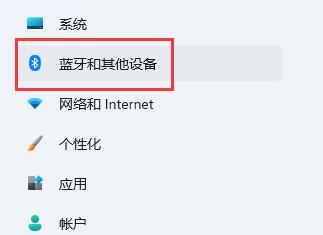
3、然后打开右侧的“打印机和扫描仪”。
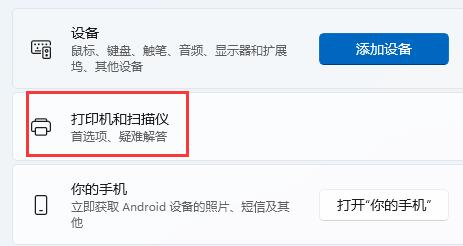
4、再找到想要共享的打印机,点击进入。
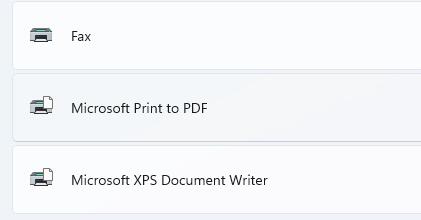
5、进入后,再打开“打印机属性”。
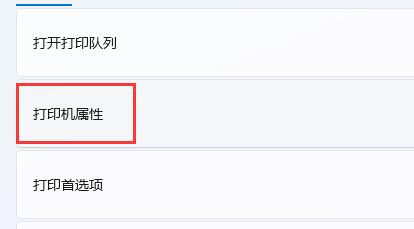
6、在属性面板中,点击上方“共享”选项卡。
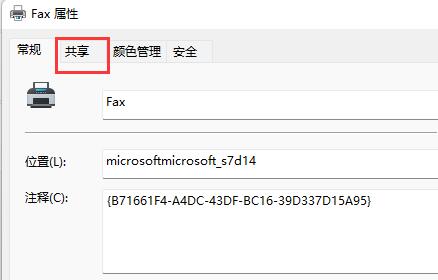
7、进入后,勾选“共享这台打印机”并保存。
8、保存后,其他电脑只要连接同一个局域网就可以共享这台打印机了。

以上介绍的内容就是关于Win11系统找不到共享打印机的解决方法,不知道大家学会了没有,如果你也遇到了这样的问题的话可以按照小编的方法自己尝试一下,希望可以帮助大家解决问题,谢谢!!!想要了解更多的Windows11技巧请关注win11系统相关内容。